仕様等
└説明
使い方
├KNOPPIXの利用
└Windowsで利用
もっと便利に
├継続的DISK領域
└プリンタの利用
動作確認
├製作者確認済PC
├利用者確認済PC
└確認済プリンター
使い終わり
└初期化
◆ KNOPPIXとしての利用方法 ◆
- 産総研公式ページ内にあるKNOPPIX動作実績(確認されたPCブート手続き一覧)
- USBFlash-KNOPPIX5.1.1 製作者による動作確認済みPC
- USBFlash-KNOPPIX5.1.1 ご利用者からご報告頂いた動作確認済みPC
■1. パソコンの設定■ |
|
|
KNOPPIXを起動する場合は利用するパソコンのBIOSを起動し『起動順序』の設定を『USBデバイス』が最初になるようにする必要があります。 BIOSは電源投入後、「Delete」や「F1」等を押して起動しますがメーカや機種によって違いますので、パソコンに付属のマニュアルで確認してください。 |
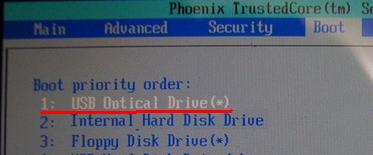 このBIOS画面は一例です。  このBIOS画面は一例です。 |
■2. USBフラッシュからKNOPPIXを起動■ |
|
|
起動は簡単!USBにUSBフラッシュメモリを接続しパソコンの電源を入れ、起動画面で「ENTER」を押下するだけです。 起動時間はCDからの起動に比べ非常に速いです。ぜひ比較してみてください。 |
 起動画面 |
|
稀にパソコンの機種によっては起動画面でオプションを入力しないと対応しないものがりますが、通常必要ありません。
それらの情報は以下のサイトを参考に判断頂ければと思います。 |
|
■3. KNOPPIXでUSBフラッシュメモリの利用■ |
|
KNOPPIXでUSBフラッシュメモリを利用する場合は、デスクトップ左側の「Hard Disk [sda1]」をダブルクリックすると保存領域のデータが参照できます。 ※パソコンにSCSIやS-ATAのハードディスクが接続されている場合は[sdb1]や[sdc1]として表示されている場合があります。 データを変更したり追加する場合は、書き込みモードに変更が必要な場合があります。その場合は「Hard Disk [sda1]」を右クリックして「Change read/write mode」を選択してください。  これでKNOPPIXの様々なアプリケーションで作ったデータはUSBフラッシュに保存でき、Windows/Mac/Linuxで利用できます。 ※KNOPPIXを終了する場合は、以降の手順で正常にシャットダウンしないとUSBフラッシュメモリに保存したデータが消えてしまう場合がありますので、ご注意ください。 |
|
■4. KNOPPIXの終了■ |
|
左下のスタートメニューから「ログアウト」をクリックしてください。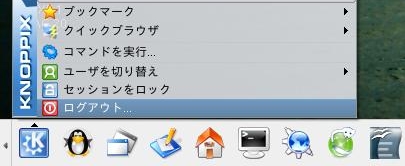
「"knoppix"のセッション終了」画面が出ますので、「コンピュータを停止」をクリックしてください。 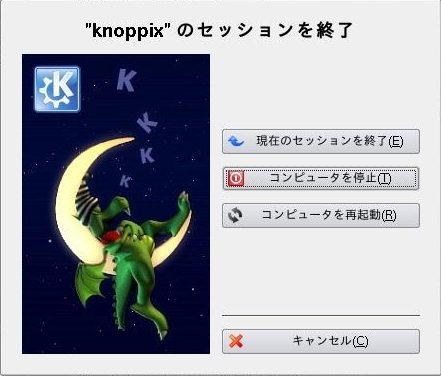 以上でKNOPPIXは終了します。 |
|